Comment créer des morceaux ralentis et réverbérés
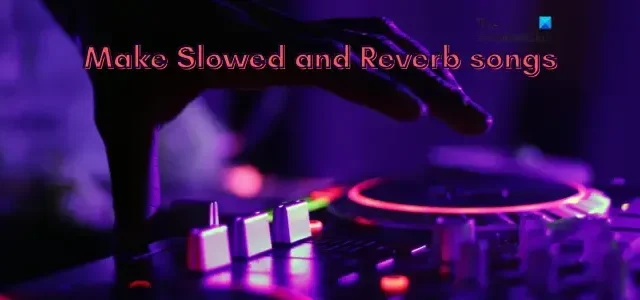
Étant donné que la musique ralentie et réverbérée est à la mode, nous allons montrer comment vous pouvez exactement créer des chansons ralenties et réverbérées sur un PC Windows . Slowed and Reverb est essentiellement une technique de remixage audio qui consiste à ralentir l’audio et à lui ajouter un effet de réverbération. De nombreuses chansons ont été remixées, ralenties et réverbérées pour donner une touche différente à l’audio original.
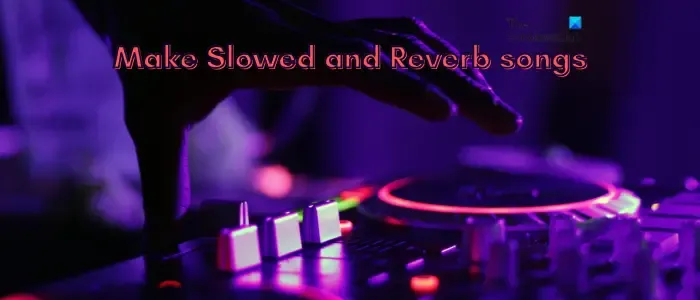
Est-il légal de ralentir et de réverbérer les chansons ?
Pour pouvoir publier ou publier des chansons ralenties et réverbérées sur YouTube ou d’autres sites Web, vous devez acquérir les autorisations de droits d’auteur des fabricants officiels. Sinon, vous pourriez faire face à des conséquences juridiques si vous modifiez et utilisez la création de quelqu’un d’autre sans autorisation. Assurez-vous donc que vous disposez des autorisations de droit d’auteur appropriées avant de continuer à publier des chansons ralenties et réverbérées.
Maintenant, il existe plusieurs méthodes pour créer des chansons ralenties et réverbérées. Voyons ces méthodes.
Comment créer des morceaux ralentis et réverbérés ?
Pour ralentir un morceau et créer des morceaux réverbérés sur un PC, vous pouvez utiliser les méthodes suivantes :
- Créez des chansons ralenties et réverbérées dans Audacity.
- Utilisez un outil en ligne gratuit pour créer des chansons ralenties + réverbérées.
- Essayez une application de bureau pour créer des chansons ralenties et réverbérées.
1] Créez des chansons ralenties et réverbérées dans Audacity
Vous pouvez utiliser Audacity pour créer des chansons ralenties et réverbérées. Il s’agit d’un logiciel d’édition audio gratuit et open source populaire qui vous permet d’éditer, de créer, de mixer et d’enregistrer de l’audio. Il peut également être utilisé pour appliquer des effets de ralentissement et de réverbération à une chanson et créer une sorte de chanson Lo-Fi. Voyons comment :
Comment créer une chanson ralentie et réverbérée dans Audacity ?
Voici les principales étapes pour créer une chanson ralentie et réverbérée dans Audacity :
- Téléchargez et installez Audacity.
- Lancez Audacity.
- Ouvrez la chanson souhaitée.
- Allez dans le menu Effet.
- Choisissez l’option Hauteur et tempo > Modifier la vitesse.
- Ralentissez la vitesse de la chanson.
- Cliquez sur l’option Effet > Delay et Reverb > Reverb.
- Configurez les paramètres de réverbération ou choisissez un préréglage.
- Jouez la chanson ralentie et vénérée.
- Enregistrez la chanson finale.
Avant tout, vous devez avoir Audacity installé sur votre système pour utiliser cette méthode. Alors, téléchargez la dernière version d’Audacity depuis son site officiel et installez-la sur votre PC. Et ensuite, lancez l’application.
Maintenant, ouvrez la chanson que vous souhaitez modifier à l’aide de l’option Fichier> Ouvrir. Une fois la chanson ajoutée à la timeline, appuyez sur la touche de raccourci Ctrl + A pour sélectionner la chanson entière.
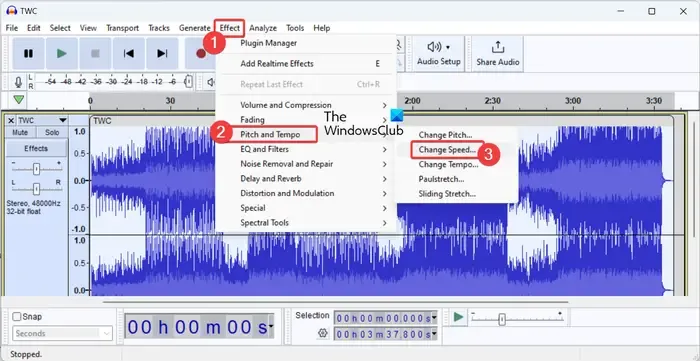
Ensuite, allez dans le menu Effet , puis choisissez l’ option Pitch and Tempo > Change Speed .
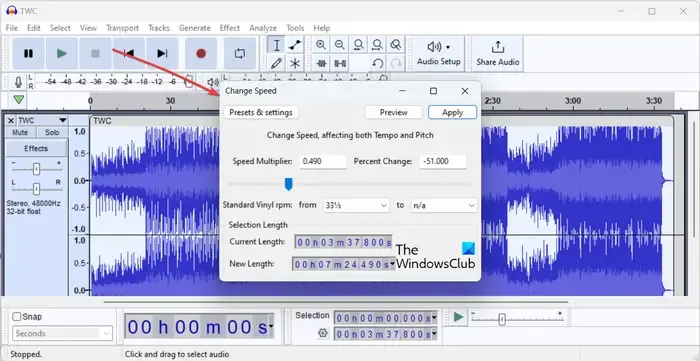
Lorsque vous ajustez la vitesse de la chanson, vous pouvez cliquer sur le bouton Aperçu pour entendre l’audio modifié. Si vous êtes satisfait du résultat, cliquez sur le bouton Appliquer pour enregistrer les modifications.
Une fois le morceau ralenti, vous pouvez appliquer l’effet de réverbération au morceau.
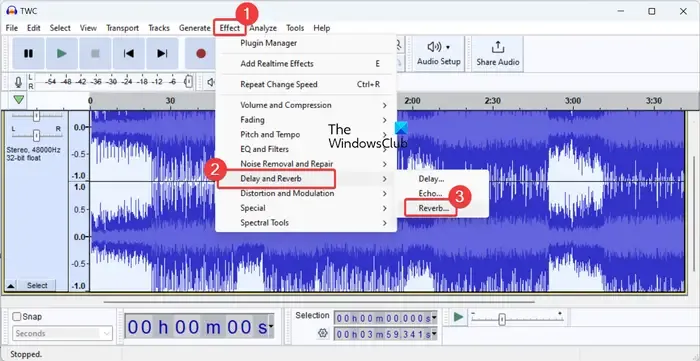
Pour cela, allez dans le menu Effet et choisissez l’ option Delay and Reverb > Reverb .
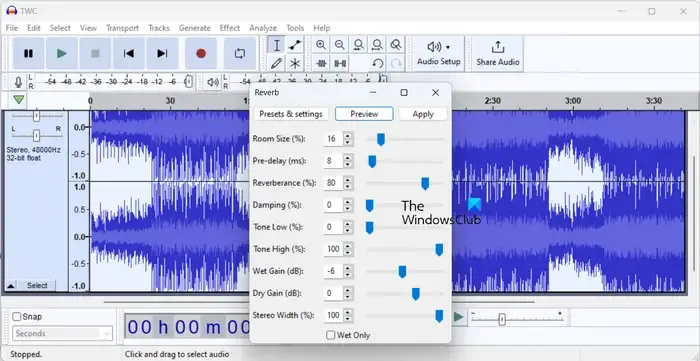
Une boîte de paramètres de réverbération s’ouvrira. Ici, vous pouvez configurer divers paramètres tels que la taille de la pièce, le pré-retard, la réverbération, le ton bas, le ton haut, etc.
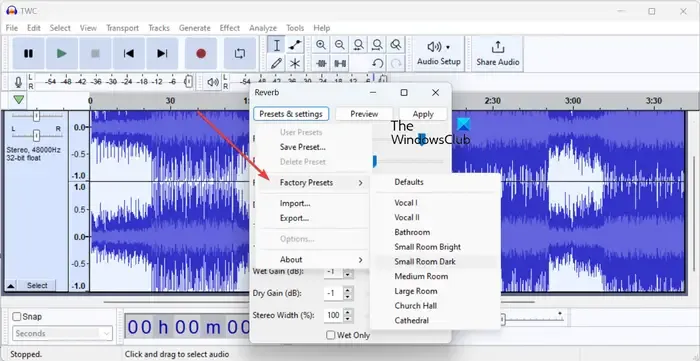
Dans le cas où vous souhaitez appliquer rapidement un effet de réverbération à l’aide d’un préréglage Audacity. Pour cela, appuyez sur le bouton Préréglages et paramètres et accédez à l’ option Préréglages d’usine . Vous verrez différents préréglages pour définir l’ambiance de la chanson, tels que Vocal, Bathroom, Small Room Bright, Church Hall, etc.
Après avoir configuré le préréglage ou les paramètres de réverbération, cliquez sur le bouton Aperçu pour vérifier le son de la chanson finale après l’application de l’effet de réverbération. Si c’est bon, appuyez sur le bouton Appliquer pour enregistrer les modifications.
Vous pouvez enregistrer la chanson ralentie et réverbérée dans différents formats à l’aide de l’ option Fichier > Exporter .
C’est ainsi que vous pouvez utiliser Audacity pour créer des chansons ralenties et réverbérées sur votre PC Windows.
2] Utilisez un outil en ligne gratuit pour créer des chansons ralenties + réverbérées
Une autre méthode pour créer des chansons ralenties + réverbérées consiste à utiliser un outil en ligne gratuit. Il existe plusieurs sites Web gratuits dédiés à la création de tels types de musique et de chansons. Vous pouvez simplement ouvrir l’outil en ligne dans un navigateur, télécharger votre chanson et le reste du travail est effectué par l’outil lui-même. Facile, n’est-ce pas ?
Voici quelques outils en ligne de création de chansons ralenties et réverbérées que vous pouvez utiliser gratuitement :
- slowedandreverb.studio
- slowedreverb.com
- Audioalter.com
- slowandreverb.netlify.app
A] slowedandreverb.studio
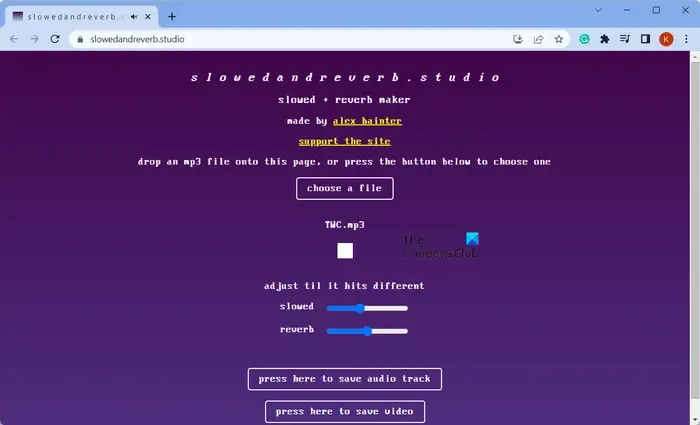
slowedandreverb.studio est un outil en ligne gratuit dédié pour créer des chansons ralenties + réverbérées en quelques clics. Ouvrez simplement ce site Web dans un navigateur Web et cliquez sur le bouton Choisir un fichier pour parcourir et sélectionner le fichier audio source (MP3) à partir de votre PC. Ce faisant, il appliquera les effets de ralentissement et de réverbération au morceau. Vous pouvez maintenant jouer la chanson et écouter la sortie. De plus, vous pouvez régler l’intensité des deux effets, puis prévisualiser la chanson.
Une fois cela fait, cliquez sur le bouton appuyez ici pour enregistrer la piste audio pour enregistrer l’audio au format WAV. Vous pouvez enregistrer la chanson dans un format vidéo, c’est-à-dire WebM.
Essayez-le ici .
B] slowedreverb.com
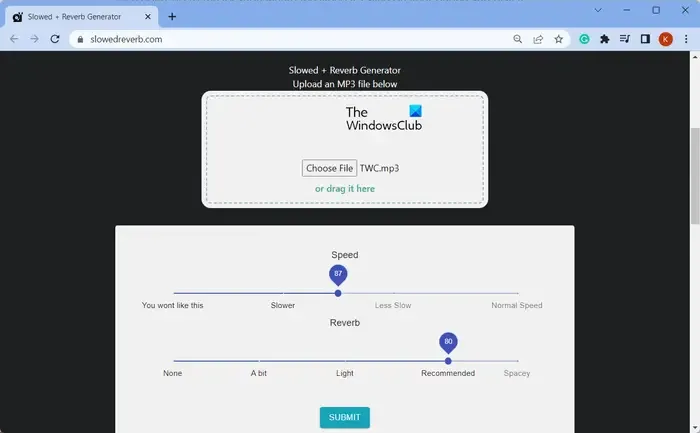
slowedreverb.com est un autre site Web gratuit que vous pouvez utiliser pour créer une chanson ralentie et réverbérée. Vous pouvez simplement télécharger le fichier audio source au format MP3, puis ajuster les paramètres ralenti et réverbération. Après cela, appuyez sur le bouton Soumettre et il commencera à traiter l’audio. Vous pouvez télécharger la chanson finale sur votre PC au format MP3.
C] Audioalter.com
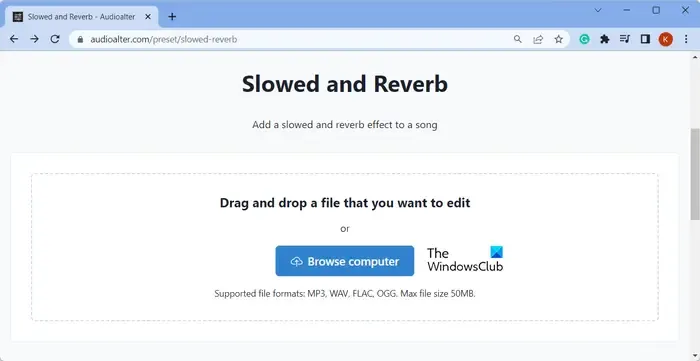
Le prochain outil en ligne gratuit que vous pouvez essayer est Audioalter.com. Il s’agit d’un site Web d’édition audio gratuit avec de nombreux outils, dont l’un comprend l’outil Slowed et Reverb. En l’utilisant, vous pouvez rapidement appliquer des effets ralentis et réverbérés à vos chansons.
Pour l’utiliser, ouvrez son site Web dans un navigateur Web et téléchargez le fichier audio source au format MP3, WAV, FLAC ou OGG. La taille maximale du fichier peut être de 50 Mo. Maintenant, cliquez sur le bouton Soumettre et il commencera à télécharger et à traiter votre fichier. Une fois cela fait, vous pouvez télécharger la chanson au format MP3.
D] slowandreverb.netlify.app
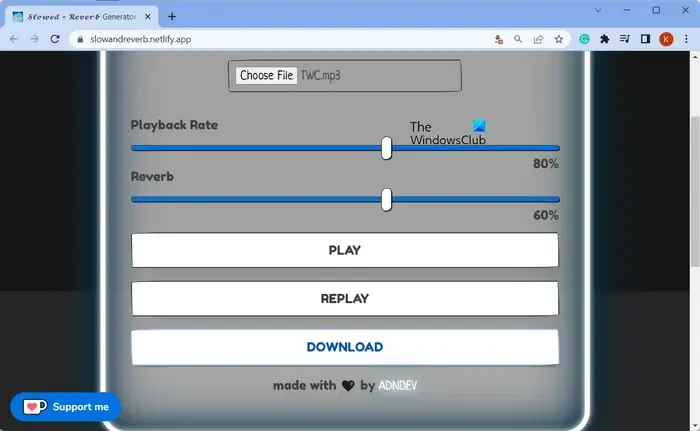
Le prochain outil en ligne que vous pouvez utiliser est slowandreverb.netlify.app . Choisissez le fichier audio d’entrée, puis configurez la vitesse de lecture et l’intensité de l’effet de réverbération . Vous pouvez ensuite lire l’audio et vérifier s’il correspond à vos besoins. Sinon, vous pouvez régler à nouveau la vitesse de lecture et l’effet de réverbération. Une fois cela fait, téléchargez la chanson de sortie sur votre PC en cliquant sur le bouton Télécharger .
3] Essayez une application de bureau pour créer des chansons ralenties et réverbérées
Il existe plusieurs applications de bureau gratuites qui vous permettent de créer des chansons ralenties et réverbérées sur un PC Windows. Ocenaudio est l’un de ces logiciels que vous pouvez utiliser pour la même chose.
Ocenaudio est un logiciel d’édition audio gratuit dédié pour Windows et d’autres plates-formes. Il vous permet de ralentir une chanson et d’y ajouter un effet de réverbération pour créer une chanson de type Lo-Fi. Voici comment vous pouvez l’utiliser.
Tout d’abord, téléchargez et installez Ocenaudio à partir de son site Web, puis lancez l’application. Après cela, parcourez simplement et sélectionnez le fichier audio source que vous souhaitez traiter en l’utilisant.
Ensuite, sélectionnez l’intégralité de l’audio de la chronologie à l’aide du raccourci clavier Ctrl + A.
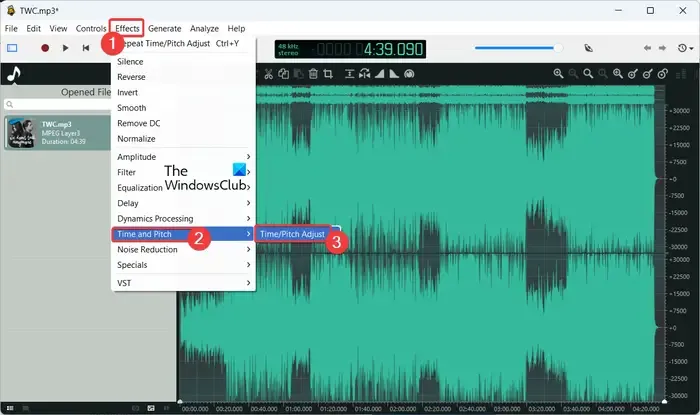
Après cela, allez dans le menu Effects et sélectionnez l’ option Time and Pitch > Time/Pitch Adjust .
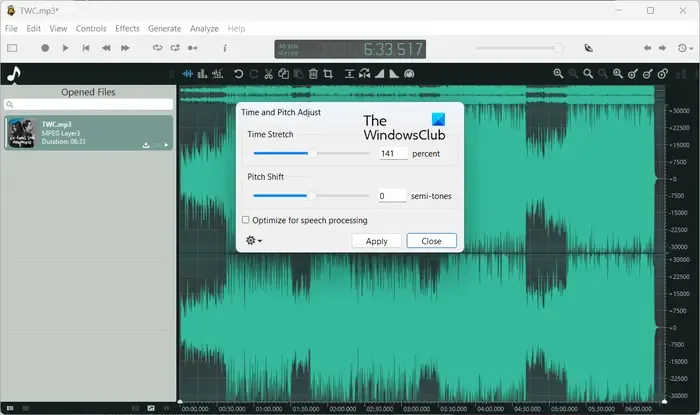
Maintenant, dans la fenêtre de dialogue qui apparaît, augmentez le pourcentage d’étirement temporel pour ralentir la chanson. Ce faisant, vous pouvez activer l’ option Optimiser pour le traitement de la parole .
Une fois cela fait, appuyez sur le bouton Appliquer pour ralentir la chanson.
Vous pouvez maintenant entendre la chanson et si elle sonne bien, vous pouvez passer à l’étape suivante. Si vous souhaitez à nouveau ajuster la valeur Time Stretch, répétez les étapes ci-dessus.
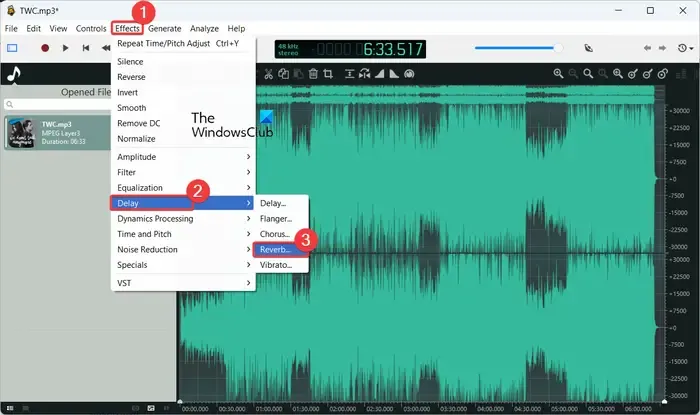
Ensuite, allez dans le menu Effets et choisissez l’ option Delay > Reverb .
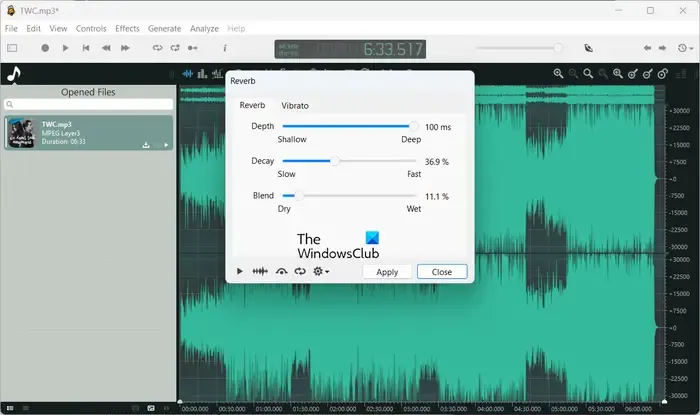
Après cela, vous pouvez régler p plusieurs paramètres pour régler l’effet de réverbération. Ces paramètres incluent Depth , Decay et Blend .
De plus, vous pouvez activer/désactiver le contournement de l’effet, afficher la forme d’onde et prévisualiser le morceau de sortie. Si cela semble correct, appuyez sur le bouton Appliquer pour ajouter l’effet de réverbération à la chanson.
Vous pouvez enregistrer l’audio final dans différents formats tels que MP3, MP4, FLAC, OGG, APE, etc. Pour ce faire, allez dans le menu Fichier et cliquez sur l’ option Exporter . Il enregistrera la chanson la plus lente et la réverbération sur votre ordinateur dans le format sélectionné.
C’est ça.
Comment réverbérer une chanson sur mon iPhone ?
Pour appliquer un effet de réverbération à une chanson sur votre iPhone, vous pouvez utiliser une application d’édition audio fournie avec un effet de réverbération. Par exemple, vous pouvez utiliser l’ application GarageBand de l’App Store pour réverbérer une chanson. Vous pouvez ouvrir cette application, ajouter votre chanson, parcourir les effets et choisir l’effet Reverb. Il vous permet d’appliquer un préréglage comme Ambience, Chamber, Hall, Club, Moon Dome, etc.



Laisser un commentaire